잘못된 맞춤법 플래그를 수동으로 제거하지 않고도 Microsoft Word 문서에서 외국어, 기술 용어 및 약어를 사용할 수 있을까요?(아마 있으니까 이런 글을 쓰고 있겠죠?ㅎㅎ) MS Word에서 '사용자 지정 사전'을 만들고 활용하면 됩니다. Word에서 사용자 지정 사전을 만들고 관리하는 방법에 대해 소개합니다.
※ 이 글은 아래 기사 내용을 토대로 작성되었습니다만, 제 개인 의견이나 추가 자료들이 다수 포함되어 있습니다. 원문 내용이 궁금하신 분은 URL을 살펴보세요.
- 원문: How to Create and Use a Custom Dictionary in Microsoft Word
- URL: https://www.makeuseof.com/microsoft-word-how-to-create-custom-dictionary/
마이크로소프트 워드에서 사용자 지정 사전 만드는 법
(1) [파일] 탭 - [옵션]을 선택합니다.
(2) [언어 교정] - [사용자 지정 사전] 버튼을 클릭합니다.

(3) [새로 만들기] 버튼을 누릅니다.

(4) 사용자 지정 사전을 저장할 위치를 선택하고 적당한 이름(예. 나의 사전1)을 입력한 다음, [저장]을 클릭하면 사용자 지정 사전이 만들어집니다.
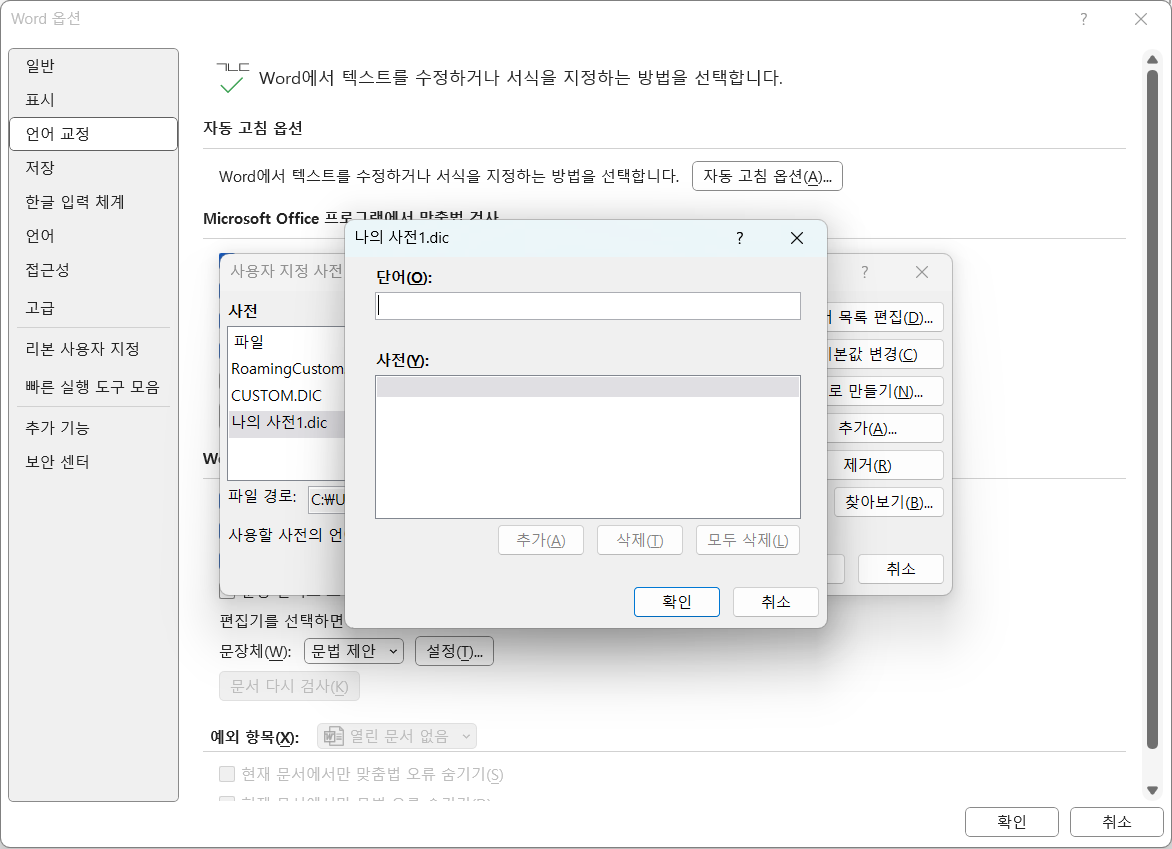
(5) 단어를 추가하려면 사전을 선택하고 [단어 목록 편집]을 클릭합니다. '단어' 필드에 단어를 입력하고 [추가] - [확인]을 누릅니다.
더 이상 단어를 사용하지 않는 경우 사용자 지정 사전에서 해당 단어를 제거할 수 있습니다. 사전을 선택하고 [단어 목록 편집]을 클릭한 다음, 사전 섹션에서 단어를 선택하고 [삭제]를 클릭합니다. 모두 삭제를 클릭하면 사전에 저장된 모든 단어를 한 번에 삭제할 수 있습니다.
사용자 지정 사전에 단어 추가하기
Microsoft Word를 사용하면 상황에 맞는 메뉴를 사용하여 사용자 정의 사전에 단어를 빠르게 추가할 수 있습니다.
(1) [파일] - [옵션] - [언어 교정]을 선택합니다.
(2) [입력할 때 맞춤법 검사]를 선택하고 [사용자 지정 사전]을 선택합니다. [기본값] 변경을 클릭한 다음, [확인] 버튼을 누릅니다.

(3) [Word 옵션] 대화상자에서 [확인]을 누릅니다.
(4) 워드에서 사용자 지정 사전에 추가하려는 단어를 입력합니다.
(5) 단어를 우클릭하고 [사전에 추가] 메뉴를 선택하면 단어가 사전에 추가됩니다. 이렇게 추가된 단어는 이제 잘못된 철자 플래그 없이 워드에서 사용할 수 있습니다.
사용자 지정 사전과 연결된 언어 변경하기
기본적으로 Microsoft Word는 모든 언어를 사용자 지정 사전과 연결합니다. 즉, 문서에 단어를 입력하면 사전이 모든 언어에서 해당 단어의 철자를 확인합니다. 다른 국가의 고객과 작업하는 경우 이것은 문제가 될 수 있습니다. 예를 들어 "personalization"이 "personalisation"로 쓰여 있는 인도에 거주하는 경우 미국 클라이언트를 위한 Word 문서에 실수로 "personalisation"를 쓸 수 있습니다. 사전 언어 목록에서 미국 영어를 선택하면 이러한 유형의 실수를 피할 수 있습니다. 사용자 정의 사전과 연결된 언어를 변경하는 방법은 다음과 같습니다.
(1) [파일] - [옵션] - [언어 교정] - [사용자 지정 사전]을 선택합니다.
(2) 사전을 선택하고 [사용할 사전의 언어] 옆의 드롭다운 아이콘을 클릭한 후, 원하는 언어를 선택합니다.

(3) [확인]을 클릭하여 변경 사항을 저장합니다.
[Word 옵션] 대화상자를 닫고 문서 작업을 계속합니다.
타사 사용자 지정 사전 추가하는 방법
Microsoft Word를 사용하면 타사 사용자 지정 사전을 추가할 수도 있습니다. 사전 목록 상자에 나열되지 않은 프리미엄 사전이 컴퓨터에 설치되어 있는 경우 유용할 수 있습니다.
Microsoft Word에 타사 사용자 정의 사전을 추가하려면 Word 옵션 창을 열고 [언어 교정] - [사용자 정의 사전] - [추가]로 이동한 다음, 타사 사전이 설치된 위치로 이동하여 사전 파일(.dic)을 두 번 클릭하면 됩니다.
'IT Info' 카테고리의 다른 글
| 아이패드를 최대로 활용하기 위한 최고의 앱 5가지 (2) | 2023.11.07 |
|---|---|
| 사용자가 실수로 계속 누르는 단축키 10가지 (0) | 2023.11.06 |
| VS Code를 위한 최고의 ChatGPT 확장 6가지 (2) | 2023.11.05 |
| Windows 11에서 스크린샷을 찍는 4가지 방법 (0) | 2023.11.05 |
| 무료로 Microsoft Office 라이선스를 얻을 수 있는 5가지 방법 (2) | 2023.11.03 |